
【HP初心者必見!】WordPressの使い方講座 「固定ページ機能で新規ページ作成する」
今回はWordPressの使い方講座「固定ページ機能で新規ページ作成する」編を解説してまいります。
新規で作成したページが時系列に並ぶ「投稿」機能とは違い、
「固定ページ」機能で作成したページは決まった場所に固定して表示させることができます。
「投稿」と「固定ページ」については、以下のページに詳細をご説明しております。
・2種類のページの作成方法
・投稿と固定ページの違いを理解し、サイト構成を考える
分からない方は、こちらを先にお読みください。
では、今回は実際に「固定ページ」を使用して、ページ公開までしていきます。
固定ページで新規ページ作成をする
「固定ページ」機能でのページ作成方法は、基本的に「投稿」機能と同じステップでできます。
まずは、管理画面の左側のメニューから「固定ページ」をクリックしましょう。
クリックすると、作成した固定ページの一覧が確認できます。
会社のホームページを例にしているので、すでに固定ページ機能を使用し、会社概要や沿革や採用情報などのページを作成しています。
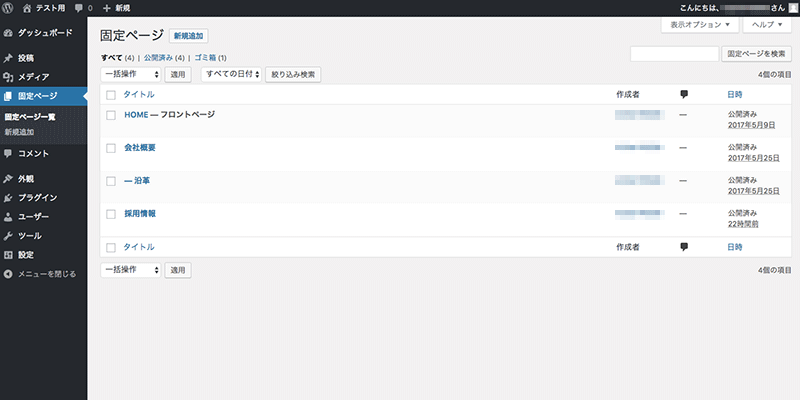
今回は、固定ページ機能を使用し、「サービス案内」のページを作成したいと思います。
会社のホームページの場合、事業やサービスの概要を説明するページは必須です。
もし「サービス案内」のページを投稿機能で作成してしまうと、時系列で整理されてしまい、新しい投稿をするたびに埋もれていってしまいます。
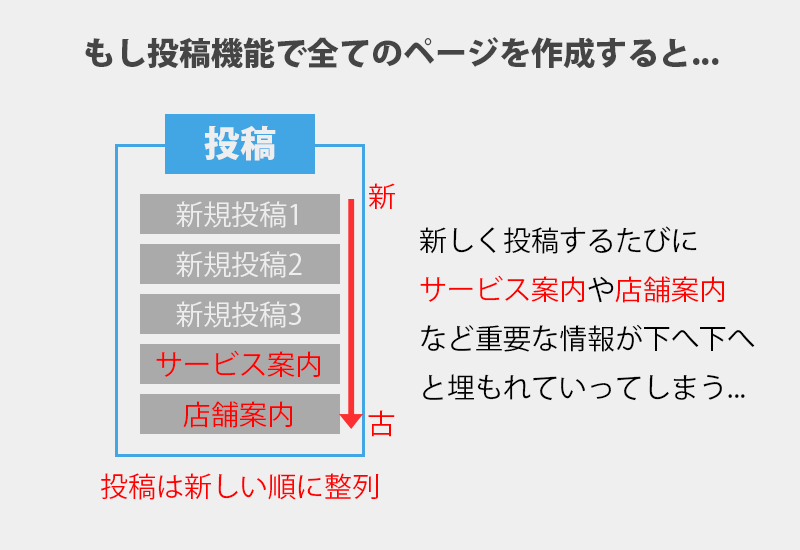
事業やサービスの概要を説明するページはやはり決まった場所に固定して表示させておくべきなので、「固定ページ」機能で作成しましょう。
ではさっそく、新規ページを作成します。
左側のメニューもしくは上部にある「新規追加」をクリックしましょう。
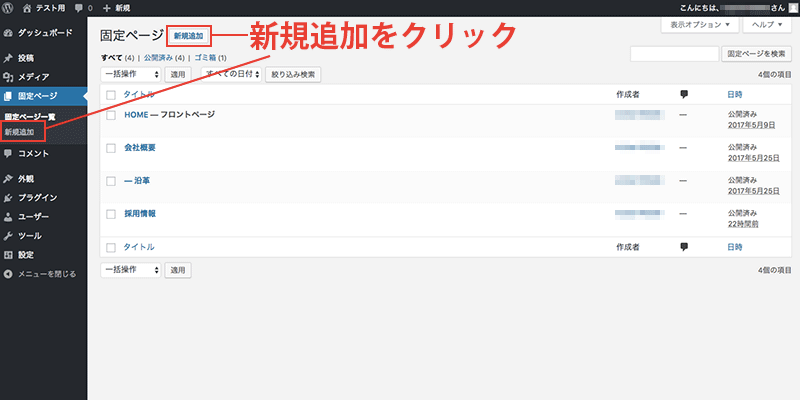
「新規固定ページを追加」ページが表示されます。
投稿機能と同様、5つのステップで公開できます。
1. タイトルを入力する
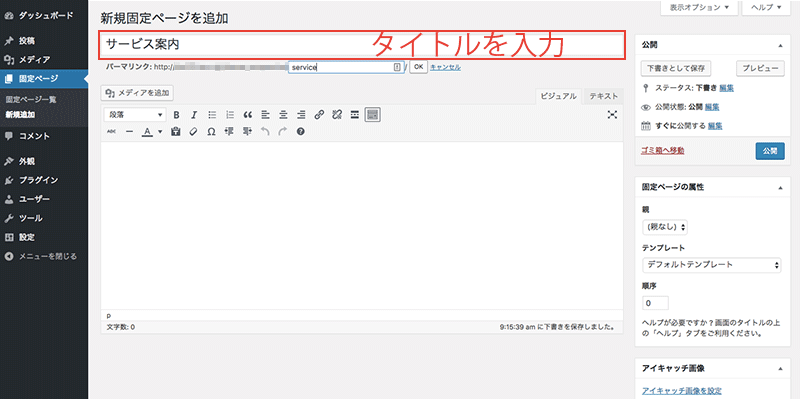
ページのタイトルを入力しましょう。
今回は、「サービス案内」と入力します。
2. パーマリンクを入力する
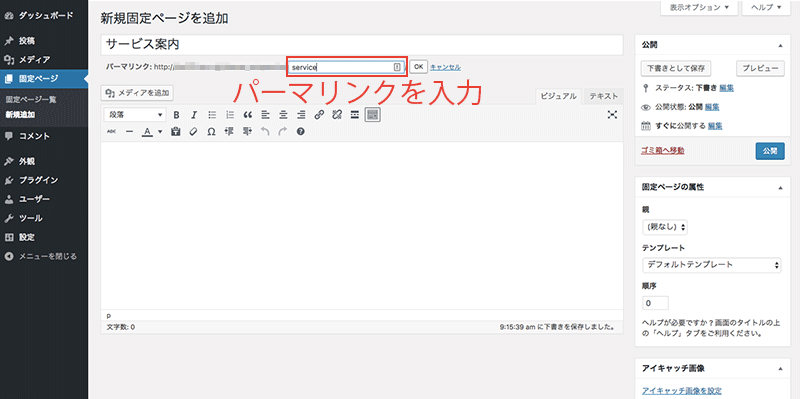
パーマリンクはデフォルトでは、タイトルの枠で入力した「サービス案内」という文字が日本語でそのまま自動入力されます。
しかしパーマリンクが日本語だと不具合の元になるので、ページの内容を表すキーワードを英訳して、入力しましょう。
サービス案内や事業概要であれば、あくまで一例ですが、「service」にするとわかりやすいです。
編集するにはパーマリンクの右にある「編集」をクリックすると、編集することが可能になります。
入力が完了したら「OK」を押して、編集完了です。
3. 本文を入力する

コンテンツにあたる本文を入力しましょう。
「投稿」機能と使い方は変わりません。
HTMLがわからない初心者の方は「ビジュアルエディター」を選択するのをオススメします。
HTMLの知識がある方は「テキストエディター」も使いこなして、入力してみましょう。
コンテンツにあたる部分は、以下の解説を参考にしていただければ幸いです。
・ビジュアルエディターを使いこなして、テキストを編集する
・ビジュアルエディター機能一覧
・画像を挿入して、投稿してみよう
本文を入力する時は、
「Enter」キーを押すと段落を分けることができます。
改行したい時は「Shift + Enter」キーを押します。
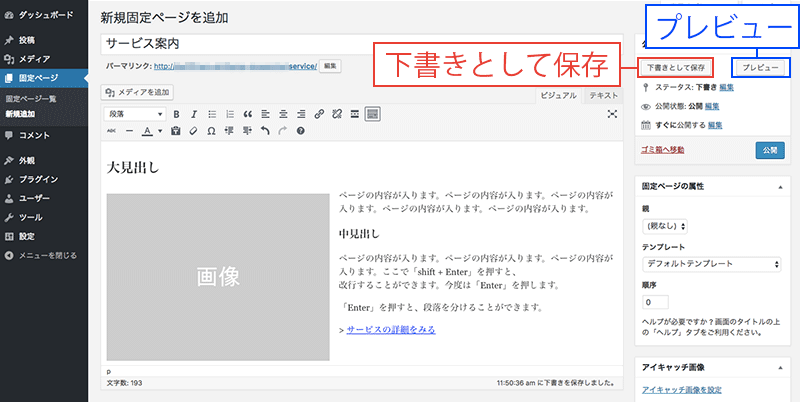
本文を入力している際に公開はせず、下書き保存しておきたいという時もあります。
その時は、右側の公開ブロックにある「下書きとして保存」をクリックすると、下書き保存できます。
さらに、「下書きとして保存」の右隣には「プレビュー」ボタンがあります。
これは下書きした現在編集中のページをプレビューとしてブラウザで確認することができます。
実際に公開しているわけではないので、ブラウザで表示を確認しながら、コンテンツを修正・編集することができます。
ページを作成する時は、「下書きとして保存」から「プレビュー」をして確認しながら進めることがほとんどなので、活用してみてください!
4. 公開する
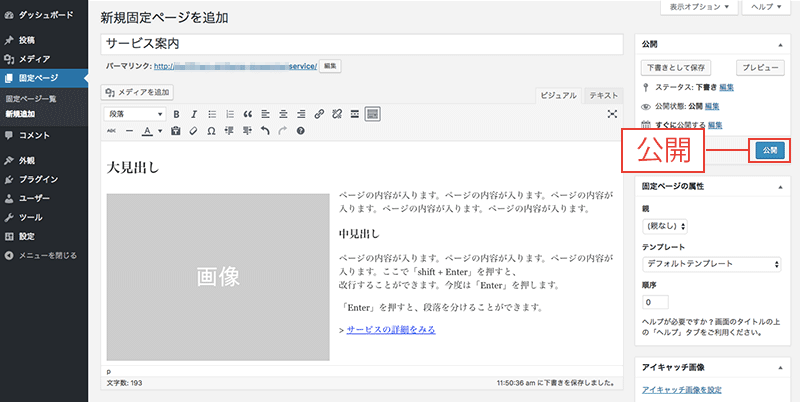
本文を入力したら、「公開」ボタンをクリックして公開しましょう。
5. 公開したページを確認する
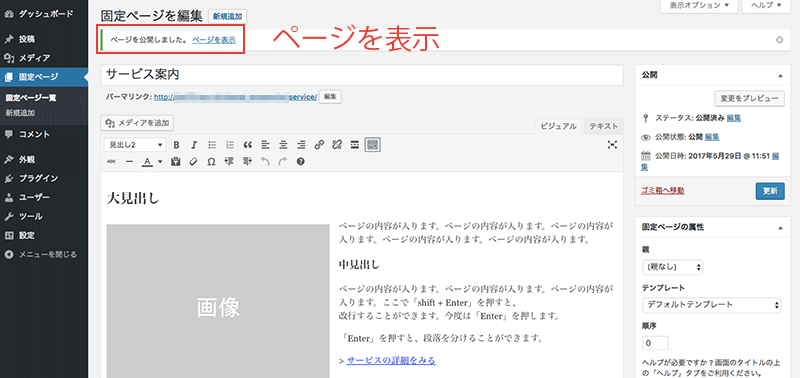
公開ボタンを押すと、「ページを公開しました。ページを表示」と上部に出てくるので、クリックすると公開したページを確認できます。
まとめ
以上、「固定ページ機能で新規ページ作成する」編を解説してまいりました。
基本的に「投稿」機能とページ作成の方法は同じなので、一度慣れてしまえば難しくないと思います。
実際に触ってみて、少しずつ慣れていきましょう。


